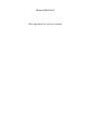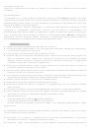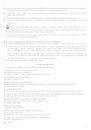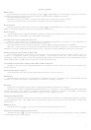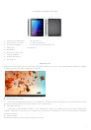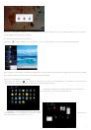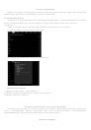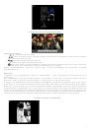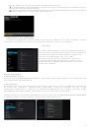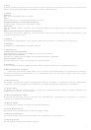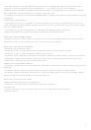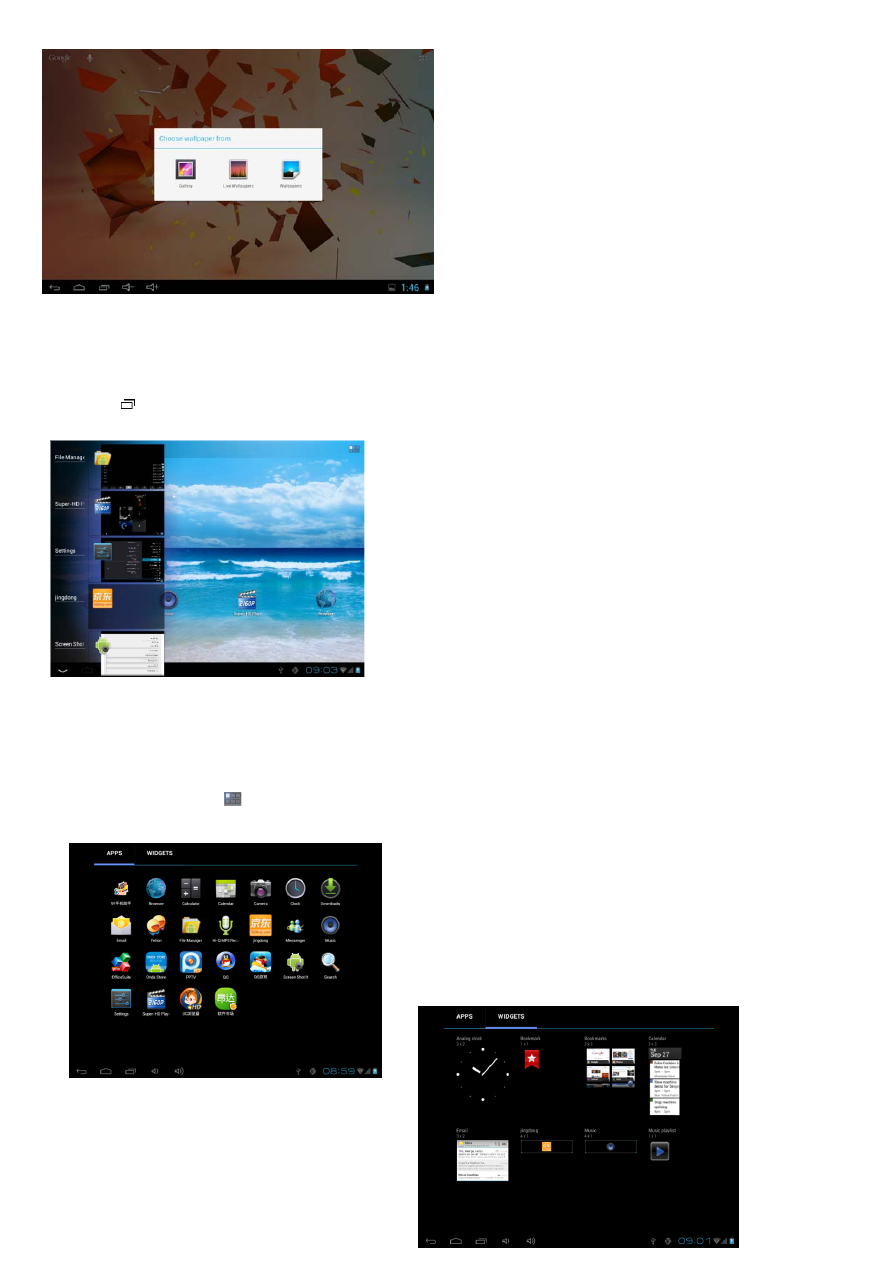
Выберите Wallpaper (“Обои”). Из появившегося списка выберите нужное Вам изображение и нажмите
Set Wallpaper («Установить обои»).
Список запущенных программ
Нажмите
и удерживайте 2-3 секунды для того, чтобы увидеть список работающих программ.
Для выбора нужной Вам программы нажмите на ее изображение на экране. Данная опция позволит Вам
максимально бытро переключаться между приложениями.
Список установленных программ
Нажмите на иконку
, на экране отобразится список установленных программ и приложений.
Нажмите на соответствующую иконку для запуска приложения.
Выберите «Виджеты» (WIDGETS) для отображения
установленных на устройство виджетов:
Выберите нужный Вам виджет, нажмите и
удерживайте его в течение 3 секунд, затем
перетащите
в нужное Вам место рабочего стола.
6